Excel'de hızlı bir şekilde kabarcık grafiği nasıl oluşturulur?
Excel'de, Kabarcık grafiği Dağılım grafiğinin bir varyasyonudur ve verileri balon olarak işaretlenmiştir. Her serinizde aşağıda gösterildiği gibi üç veri varsa, bir Kabarcık grafiği oluşturmak, veri serilerini canlı bir şekilde göstermek için iyi bir seçim olacaktır.
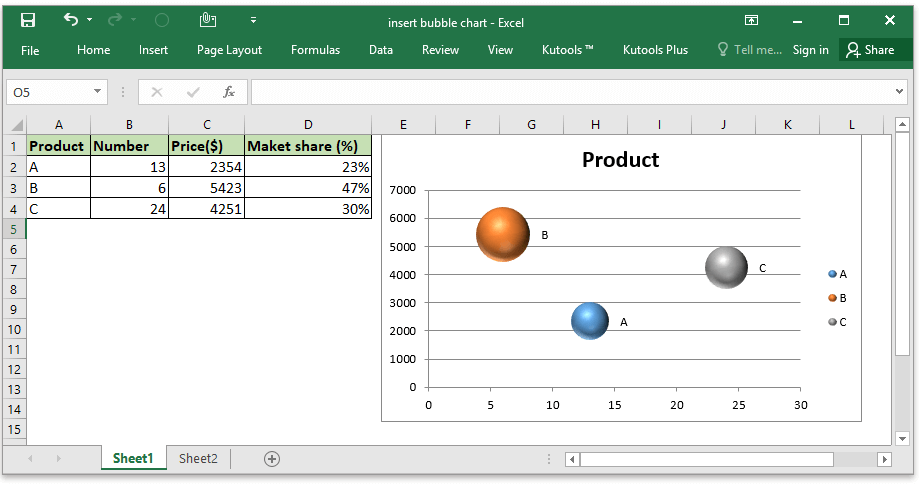
Üç taraflı bir araçla kabarcık grafiği oluşturun - güzel bir balon grafiği oluşturmak için iki adım
Kabarcık işlevi ile kabarcık grafiği oluşturun
Excel'de yerleşik işlevi olan Bubble ile bir kabarcık grafiği oluşturmak için lütfen adımları tek tek izleyin.
1. Kabarcık grafiğini yerleştirmek istediğiniz sayfayı etkinleştirin, Ekle > Dağılım (X, Y) veya Kabarcık Grafiği (Excel 2010'de Ekle > Diğer Grafikler)>kabarcık. Ekran görüntüsüne bakın:
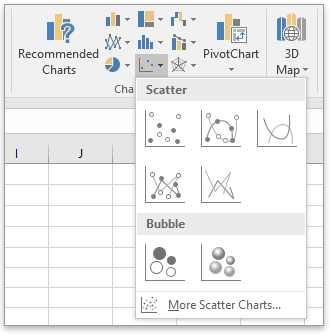
2. Eklenen boş grafiğe sağ tıklayın ve Veri Seç bağlam menüsünden. Ekran görüntüsüne bakın:

3. içinde Veri Kaynağını Seçin iletişim, tıklayın Ekle Veri serisini eklemek için düğmesine basın.

4. Şimdi Seriyi Düzenle iletişim kutusunda aşağıdaki ayarı belirtin:
- In Seri adı metin kutusu, istediğiniz ad hücresini seçin;
- In Seri X değerleri metin kutusunda, X eksenine yerleştirmek istediğiniz sütun verilerini seçin;
- In Seri Y değerleri Metin kutusu. Y eksenine yerleştirmek istediğiniz sütun verilerini seçin;
- In Seri kabarcık boyutu metin kutusunda, balon olarak gösterilmesini istediğiniz sütun verilerini seçin.

5. Her bir balona etiket eklemek istiyorsanız, bir balona sağ tıklayın ve Veri Etiketleri Ekleyin > Veri Etiketleri Ekleyin or Veri Bilgileri Ekleme gerek duyduğunuz kadar.

Ardından etiketleri istediğiniz gibi düzenleyin.

3 boyutlu kabarcık grafiği oluşturmak istiyorsanız, temel kabarcık grafiğini oluşturduktan sonra Ekle > Dağılım (X, Y) veya Kabarcık Grafiği > 3 Boyutlu Kabarcık.

Üç taraflı bir araçla kabarcık grafiği oluşturun
Excel'de güzel ve renkli bir balon grafiği oluşturmak için hızlı bir şekilde 2 adımı bile istiyorsanız, deneyebilirsiniz. kabarcık özelliği Kutools for Excel.
| Kutools for Excel, ile daha fazla 300 kullanışlı fonksiyonlar, işlerinizi daha kolay hale getirir. | ||
Sonra ücretsiz kurulum Kutools for Excel, lütfen aşağıdaki işlemleri yapın:
1. Kabarcık grafiği eklemek istediğiniz sayfayı etkinleştirin, Kutools > Grafik > kabarcık.

2. içinde Kabarcık grafiği oluştur iletişim kutusunda seçenekleri ihtiyaç duyduğunuz şekilde belirtin.

3. tık Ok. Artık standart ve renkli bir balon grafiği oluşturuldu.

İlgili Makaleler:
En İyi Ofis Üretkenlik Araçları
Kutools for Excel ile Excel Becerilerinizi Güçlendirin ve Daha Önce Hiç Olmadığı Gibi Verimliliği Deneyimleyin. Kutools for Excel, Üretkenliği Artırmak ve Zamandan Tasarruf Etmek için 300'den Fazla Gelişmiş Özellik Sunar. En Çok İhtiyacınız Olan Özelliği Almak İçin Buraya Tıklayın...

Office Tab, Office'e Sekmeli Arayüz Getirir ve İşinizi Çok Daha Kolay Hale Getirir
- Word, Excel, PowerPoint'te sekmeli düzenlemeyi ve okumayı etkinleştirin, Publisher, Access, Visio ve Project.
- Yeni pencereler yerine aynı pencerenin yeni sekmelerinde birden çok belge açın ve oluşturun.
- Üretkenliğinizi% 50 artırır ve her gün sizin için yüzlerce fare tıklamasını azaltır!
